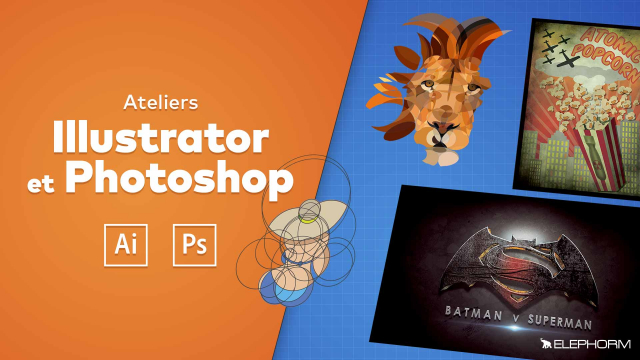Guide de l'utilisation des pinceaux et des effets 3D dans Photoshop
Apprenez à ajuster le diamètre des pinceaux, à manipuler les opacités et à superposer des calques de couleur dans Photoshop.
Création d'une affiche au style vintage











D’Illustrator vers Photoshop













Utilisation Avancée des formes dans Illustrator
De Photoshop à Illustrator. ASCII art




Utilisation avancée des formes simples ( Ellipse, Rectangle,etc...) et peinture dynamique
Création d'un GIF animé à partir d'une illustration crée sur Illustrator








Détails de la leçon
Description de la leçon
Dans cette leçon, vous découvrirez comment ajuster le diamètre des pinceaux dans Photoshop en utilisant les touches ALT et CTRL. Vous apprendrez également à manipuler les opacités pour créer des effets de superposition de couleurs et à travailler avec des groupes pour organiser votre travail. Enfin, nous aborderons l'application d'effets 3D tels que le biseautage et l'estampage pour ajouter de la texture et de la profondeur à vos créations. Cette leçon détaillée vous guidera étape par étape pour importer et déformer des textures, créer des masques de fusion, et ajuster les paramètres pour obtenir l'effet souhaité.
Objectifs de cette leçon
Les objectifs de cette vidéo sont les suivants :
- Apprendre à ajuster précisément le diamètre des pinceaux dans Photoshop.
- Comprendre comment jouer avec les opacités pour créer des effets visuels intéressants.
- Manipuler des calques pour des superpositions de couleurs efficaces.
- Utiliser les effets 3D pour ajouter de la texture et de la profondeur à vos projets.
Prérequis pour cette leçon
Pour suivre cette vidéo, il est recommandé d'avoir des connaissances de base en utilisation de Photoshop, notamment sur la gestion des calques et l'utilisation de pinceaux.
Métiers concernés
Les compétences abordées dans cette vidéo sont particulièrement utiles pour les métiers suivants :
- Graphiste
- Designer
- Illustrateur
- Directeur artistique
Alternatives et ressources
Il existe plusieurs alternatives à Photoshop pour les techniques présentées, notamment GIMP pour les pinceaux et la superposition de calques, ou Affinity Photo pour les effets 3D et la gestion des textures.
Questions & Réponses